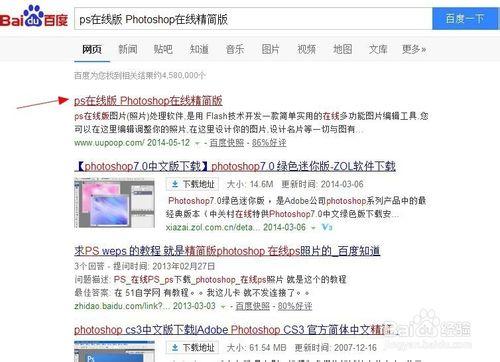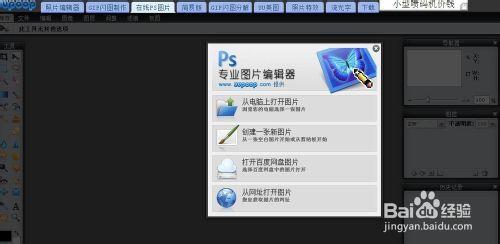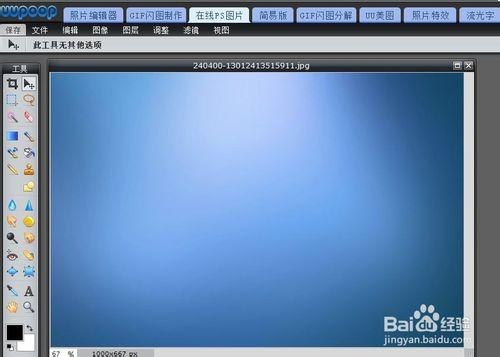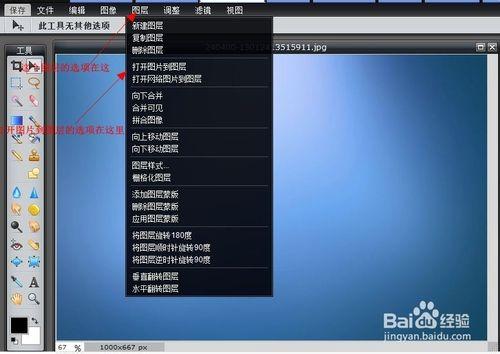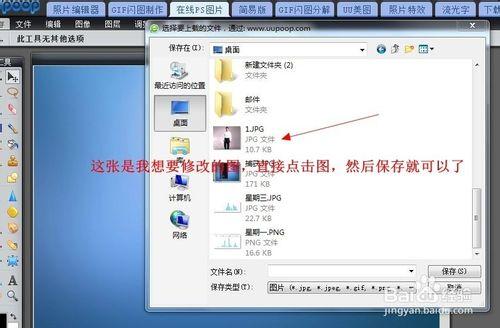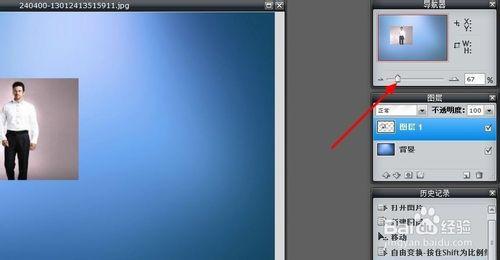不會PS,但是怎麼把一張圖放在一個新的背景圖呢,很簡單的一個法子就可以搞定,就是有點麻煩。喜歡的朋友可以試試哈。不需要下載PS軟體,有一個可以上網的電腦就可以搞定。
工具/原料
一個可以聯網的電腦
需要修改的圖,及背景圖
方法/步驟
用ie或是其他瀏覽器,搜尋ps線上版 Photoshop線上精簡版
,這幾個字。搜尋結果第一個即是我們這次用的線上ps軟體。
用滑鼠左鍵點選直接進入這個線上ps軟體。進入之後,我們看到的是這個介面。
點選在電腦上開啟圖片。這時候我們開啟的是用作背景的那張圖。下圖是我開啟背景圖之後的截圖。
現在我們開啟需要更換背景的那張圖。方法如下:圖層——開啟圖片到圖層。具體的選項位置如下圖箭頭所示。
會出現提示框,這時候我們選擇所需要修改的圖的位置,直接把圖放到背景圖裡面。並放好位置。這時候位置的選擇可以用移動工具固定圖片的位置,用變形工具定義圖的大小。操作方法如下圖所示
放好圖的位置,及大小之後。我們就需要用到橡皮擦工具,把多餘的背景擦拭掉,就可以了。橡皮擦工具,如下圖所示位置。
這時候我們可以把圖片放大,再輕輕擦拭,注意不要擦的太多。下圖箭頭所示位置,可以左右移動,放大縮小圖片。
當整個圖修改完成之後,我們之間儲存圖片就可以了。現在我們看看效果。是不是大部分的背景都被修改了?
注意事項
對圖片要求不高的朋友可以試試這個方法。
如有更好的方法,請多多點評。謝謝